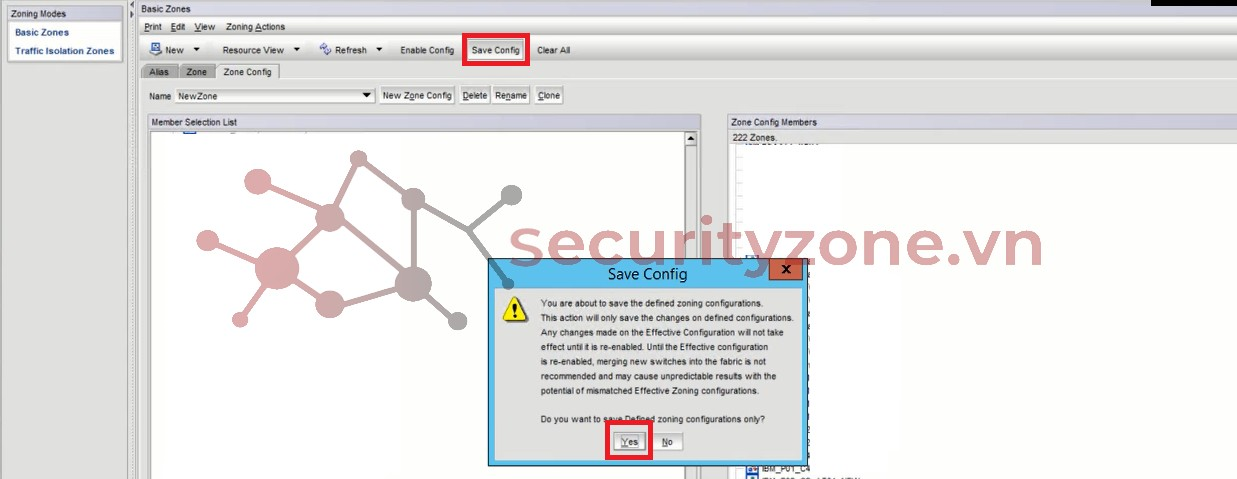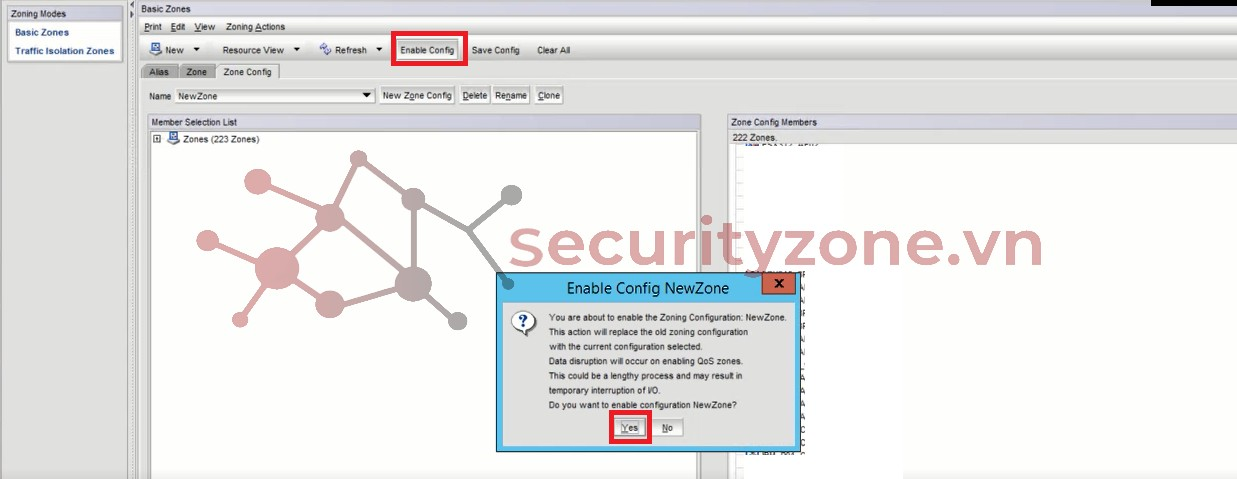Tổng quan:
Bước này khá quan trọng: Dễ nhớ, dễ quản lí, tránh nhầm lẫn so với việc để WWPN mấy con số dài ngoằn.
Để thực hiện, truy cập vào địa chỉ SAN Switch (Nhớ là phải truy cập bằng IE nhé)
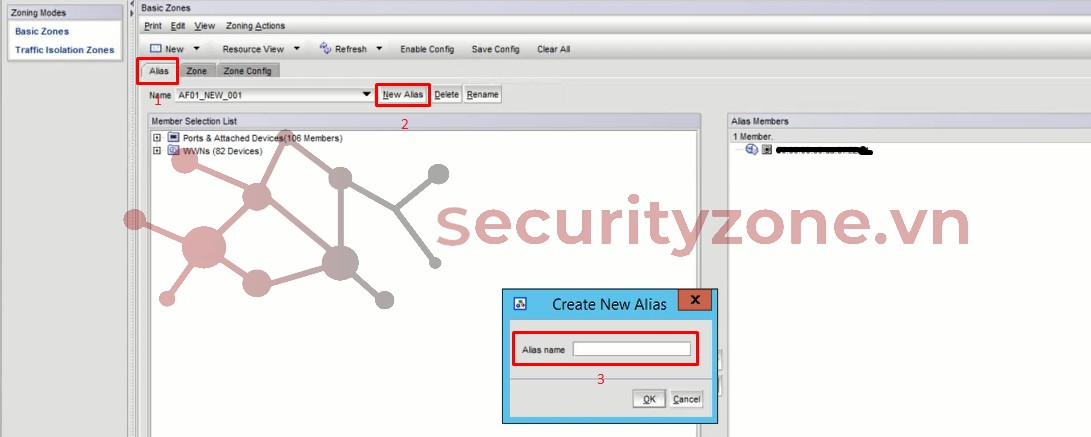
Nhấn chọn Alias (1) -> New Alias (2) -> Nhập Alias Name (3): ở chỗ Alias Name này đặt tên theo cấu trúc nào đó cho dễ nhớ. Ví dụ Thiết bị _ Chức năng _ Port (Linux_Backup_P1)
Sau khi tạo xong Alias mới (Linux_Backup_P1) ta tìm kiếm WWPN ở mục Member Selection List tương ứng với WWPN Port 1 của máy Linux 21:00:32:80:0d:32:41:13 (Copy WWPN rồi sử dụng Ctrl + F để tìm cho nhanh và tránh nhầm lẫn) -> Đẩy qua hộp thoại Alias Members bằng dấu mũi tên qua.
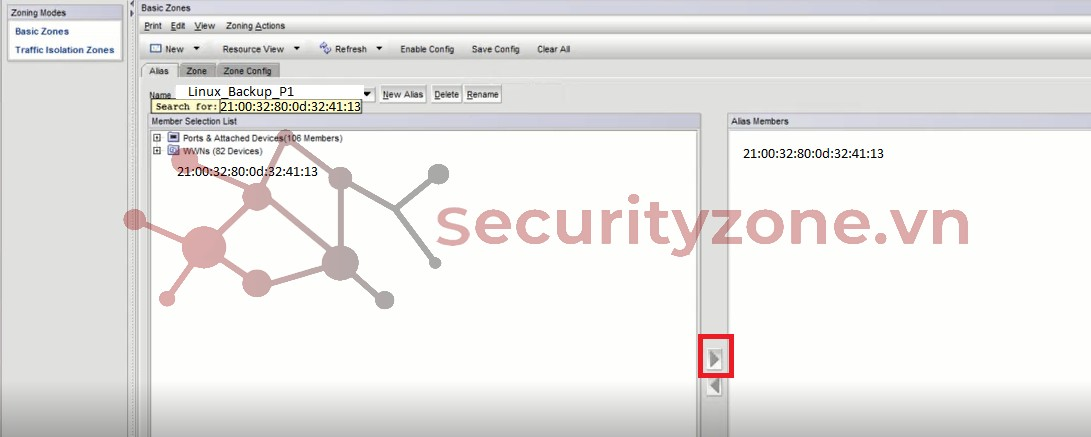
Tương tự làm trên Port 2 của Linux và 6 Port FC của Tape.
Như vậy ta có 8 Alias là:
Linux_Backup_P1
Linux_Backup_P2
Tape_D1_PA
Tape_D1_PB
Tape_D2_PA
Tape_D2_PB
Tape_D3_PA
Tape_D3_PB
Tạo Zone: Đây là mục đích chính của quá trình zoning. Ở bước này chúng ta sẽ Zone (Nhóm tất cả các Alias đã được tạo ở bước trên) Nhóm tất cả các WWPN của Linux và Tape để cho chúng có thể Connect với nhau được.
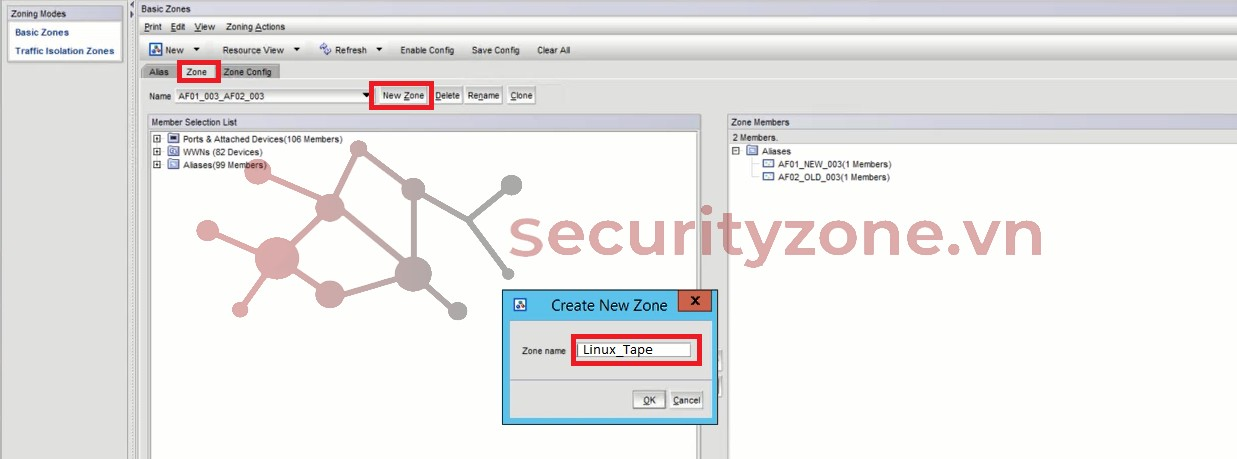
Zone -> New Zone -> Nhập tên Zone vào Zone Name (Nhập tên theo định dạng như “Linux_Tape”)
Sau khi tạo Zone mới xong (Linux_Tape) chọn tất cả các Alias vừa nảy mới tạo xong rồi đẩy qua bên Zone Members
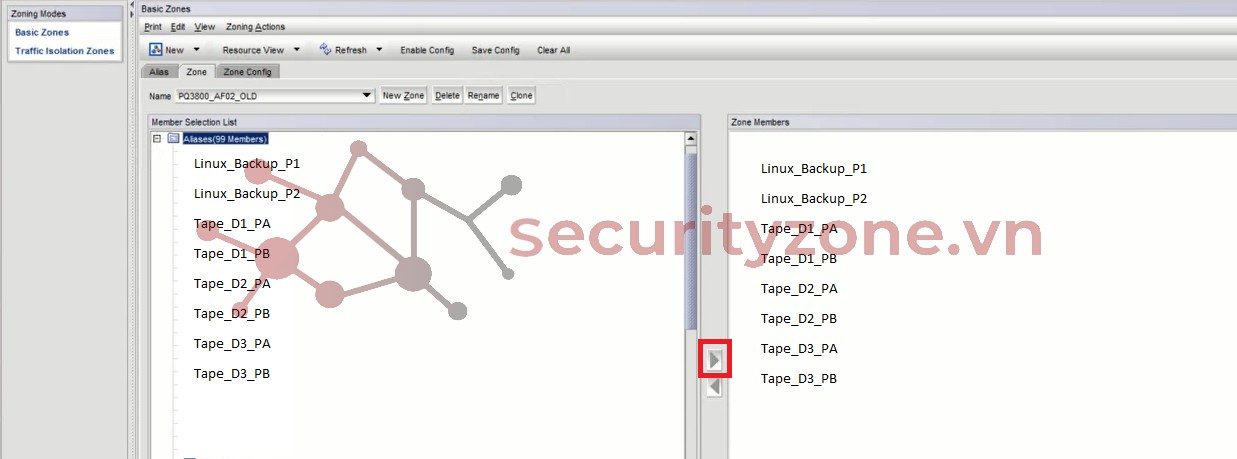
Như vậy ta đã Zone xong tất cả các Port FC. Sau khi Zone xong kiểm tra kỹ lưỡng 1 lần nữa xem đã đủ và đúng chưa. Sau đó chuyển đến bước cuối cùng Save Config và Enable Config:
Save Config và Enable Config: Ở bước này ta chỉ cần nhấn lần lượt vào Save Config -> Enable Config là xong.
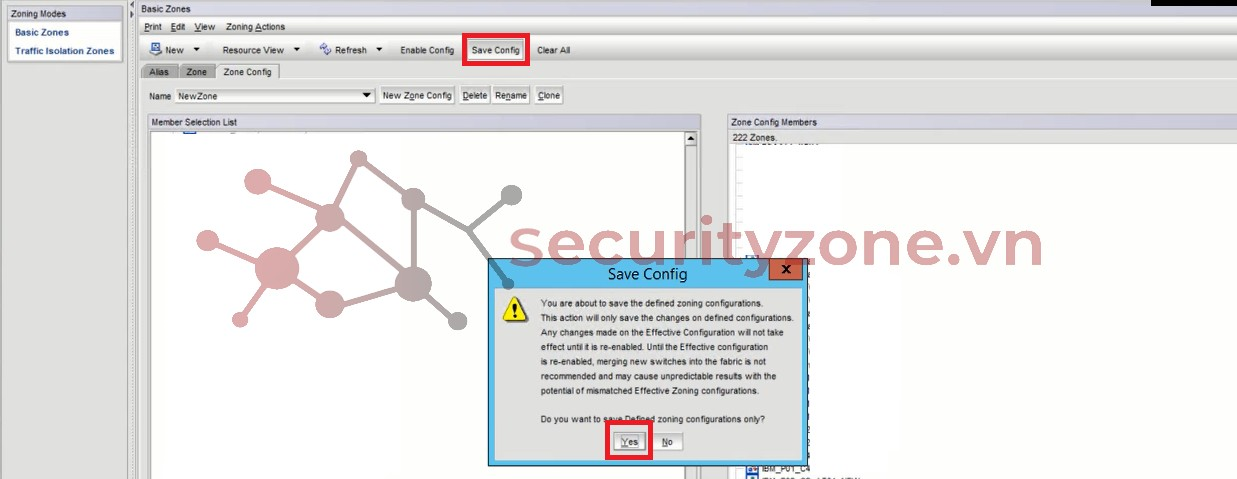
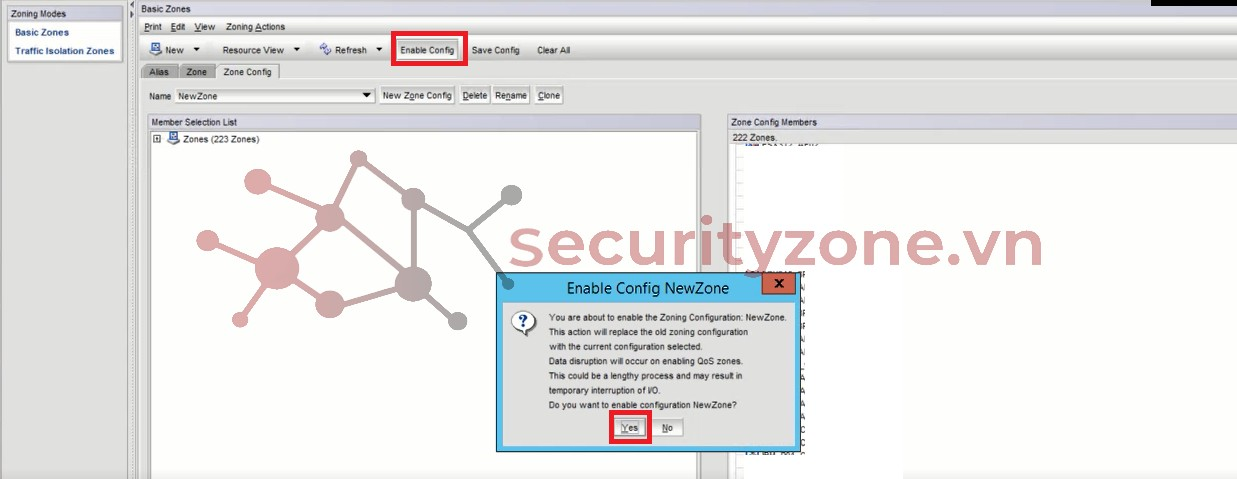
- Máy VM linux có 2 port FC.
- Tape Library LT140 có 3 Drive Tape tương ứng với 6 port FC
- SAN Switch
- Mọi hoạt động ghi/đọc dữ liệu các Tape trong Tape Library LT140 đều thông qua Drive Tape. Mỗi Drive Tape có 2 Port FC để hỗ trợ giao tiếp với máy (Tape Server) dùng để kết nối giữa Drive Tape và Server Backup. Ở đây mình dùng Linux làm máy Tape Server.
- Mục đích của quá trình Zoning FC linux với Tape Library LT140 lên SAN Switch là để có thể Connect với nhau trong mạng lưới SAN Switch.
- Xác định WWPN của các Port FC.
- Tạo Alias ứng với mỗi Port FC (WWN) để dễ quản lí và tránh nhầm lẫn.
- Tạo Zone để liên kết các Alias lại với nhau
- Save Config và Enable Config
- Trên Linux:
- Trên Linux, thông tin Port FC được lưu trong đường dẫn “/sys/class/fc_host/”. Mỗi host trong đó là mỗi Port FC. Để xem thông tin WWPN(World Wide Port Name) của host nào đó ta dùng lệnh
- # cat /sys/class/fc_host/host*/port_name
- Ví dụ xuống xem WWPN của host 3 ta dùng lệnh sau:
- # cat /sys/class/fc_host/host3/port_name
- 0x210032800d324113
- # cat /sys/class/fc_host/host4/port_name
- 0x210032800d324114
- -> Như vậy ta đã có được thông tin WWPN của máy linux.
- Trên Tape Drive:
- Truy cập WEB GUI Tape Library LT140
- Status -> Drive Status
-
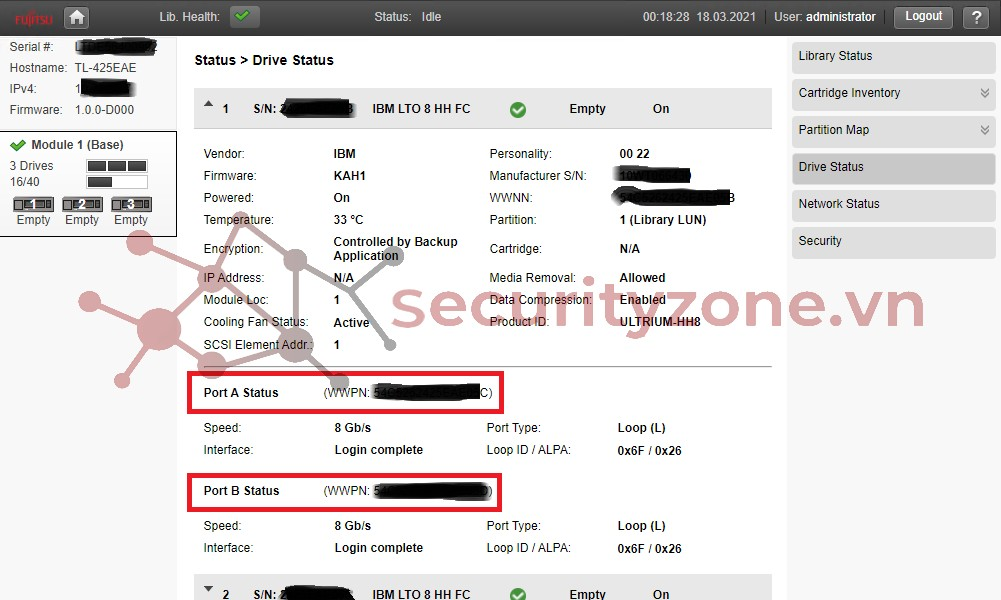
- Thông tin WWPN sẽ nằm ở Port A(B) Status. Note lại.
Bước này khá quan trọng: Dễ nhớ, dễ quản lí, tránh nhầm lẫn so với việc để WWPN mấy con số dài ngoằn.
Để thực hiện, truy cập vào địa chỉ SAN Switch (Nhớ là phải truy cập bằng IE nhé)
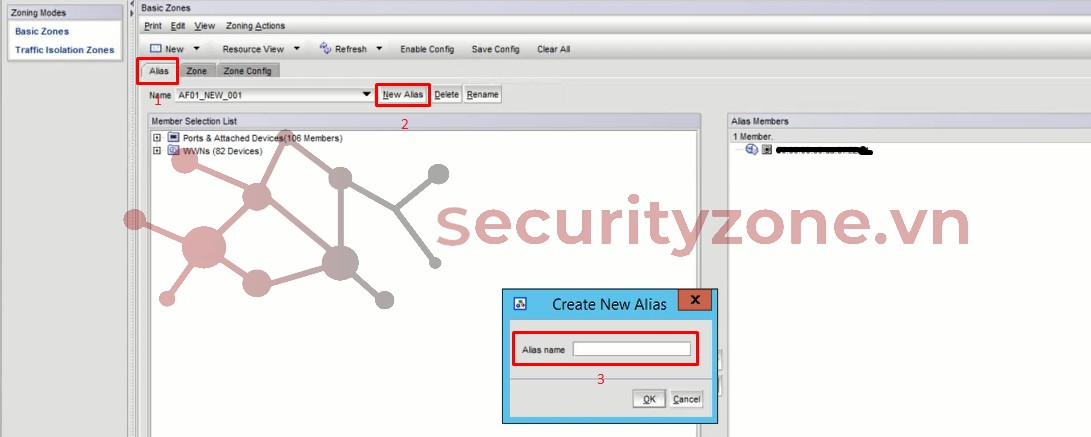
Nhấn chọn Alias (1) -> New Alias (2) -> Nhập Alias Name (3): ở chỗ Alias Name này đặt tên theo cấu trúc nào đó cho dễ nhớ. Ví dụ Thiết bị _ Chức năng _ Port (Linux_Backup_P1)
Sau khi tạo xong Alias mới (Linux_Backup_P1) ta tìm kiếm WWPN ở mục Member Selection List tương ứng với WWPN Port 1 của máy Linux 21:00:32:80:0d:32:41:13 (Copy WWPN rồi sử dụng Ctrl + F để tìm cho nhanh và tránh nhầm lẫn) -> Đẩy qua hộp thoại Alias Members bằng dấu mũi tên qua.
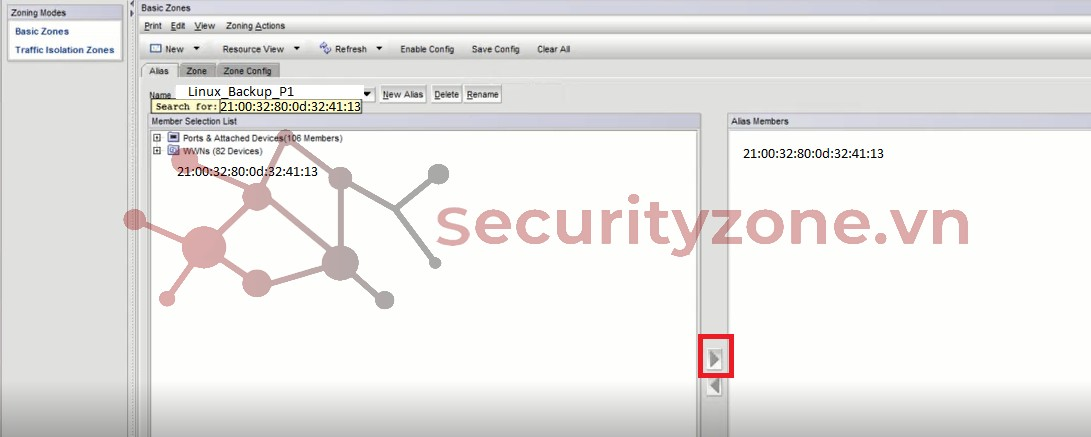
Tương tự làm trên Port 2 của Linux và 6 Port FC của Tape.
Như vậy ta có 8 Alias là:
Linux_Backup_P1
Linux_Backup_P2
Tape_D1_PA
Tape_D1_PB
Tape_D2_PA
Tape_D2_PB
Tape_D3_PA
Tape_D3_PB
Tạo Zone: Đây là mục đích chính của quá trình zoning. Ở bước này chúng ta sẽ Zone (Nhóm tất cả các Alias đã được tạo ở bước trên) Nhóm tất cả các WWPN của Linux và Tape để cho chúng có thể Connect với nhau được.
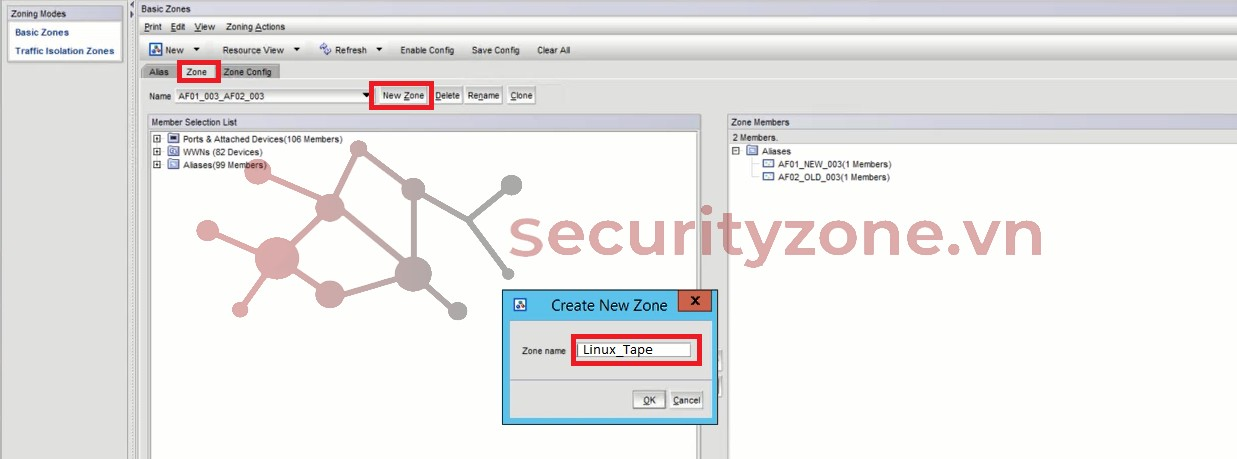
Zone -> New Zone -> Nhập tên Zone vào Zone Name (Nhập tên theo định dạng như “Linux_Tape”)
Sau khi tạo Zone mới xong (Linux_Tape) chọn tất cả các Alias vừa nảy mới tạo xong rồi đẩy qua bên Zone Members
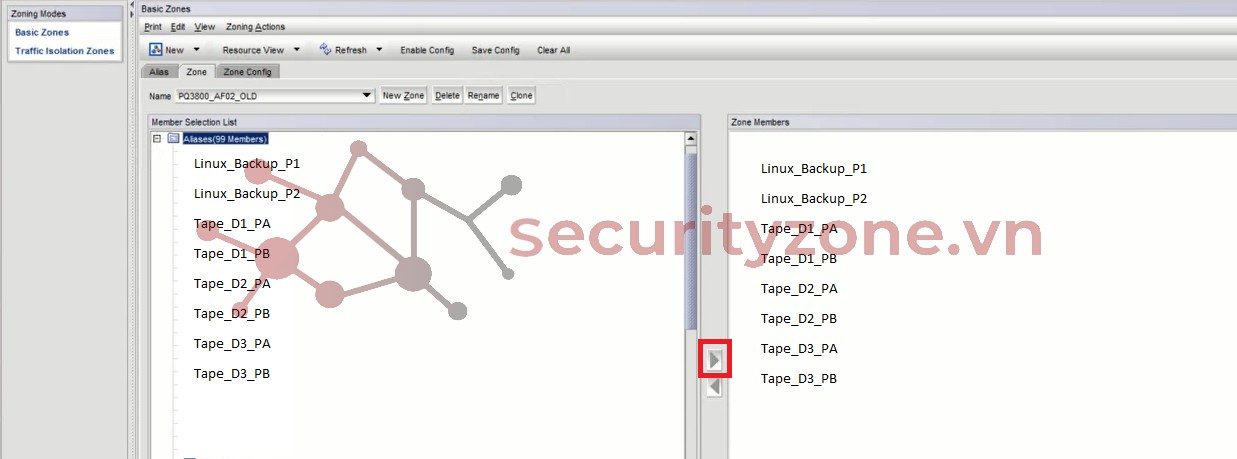
Như vậy ta đã Zone xong tất cả các Port FC. Sau khi Zone xong kiểm tra kỹ lưỡng 1 lần nữa xem đã đủ và đúng chưa. Sau đó chuyển đến bước cuối cùng Save Config và Enable Config:
Save Config và Enable Config: Ở bước này ta chỉ cần nhấn lần lượt vào Save Config -> Enable Config là xong.